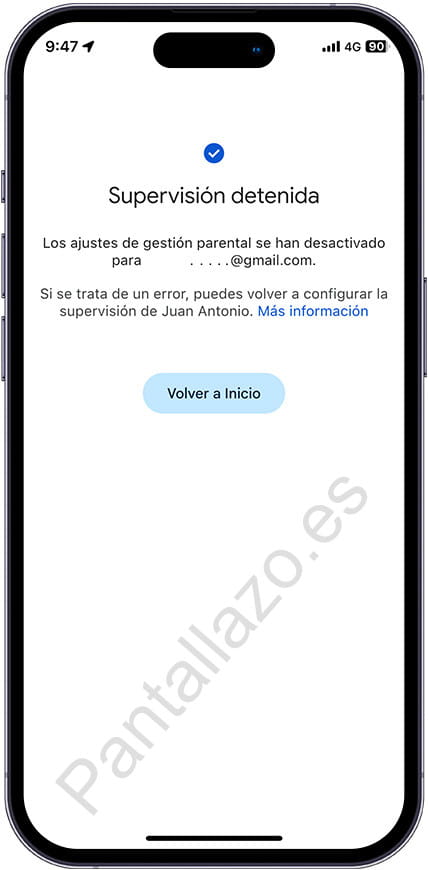Detener la supervisión parental en Android
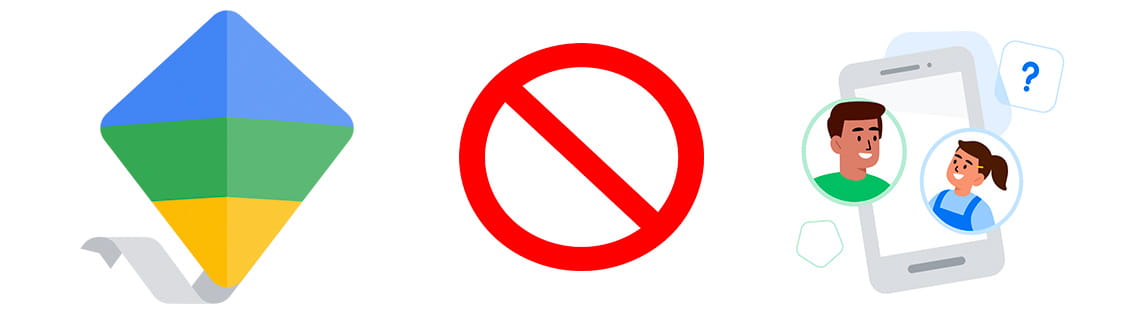
Desactivar el control parental de Family Link
Última actualización: por Equipo editorial de Pantallazo.es en la categoria: Android
Family Link es el servicio de control parental ofrecido por Google. Este servicio brinda a los padres la capacidad de monitorear y gestionar el uso que sus hijos hacen de sus dispositivos móviles. A través de Family Link, los padres pueden observar las actividades de sus hijos en sus dispositivos, así como restringir el acceso a ciertas aplicaciones o contenido. Además, en situaciones donde sea necesario, los padres tienen la opción de bloquear temporalmente el dispositivo del niño, limitando su funcionalidad solo a la realización y recepción de llamadas telefónicas. Esta función es particularmente útil para garantizar que los niños no se distraigan con sus dispositivos en momentos cruciales, como durante las horas de estudio o en la cena familiar.
Llega un momento en el que puede ser apropiado desactivar el control parental, especialmente a medida que los niños crecen y desarrollan una mayor responsabilidad y autocontrol. Para desactivar el control parental en el dispositivo de un hijo, Google ha facilitado el proceso permitiendo que los padres realicen esta acción desde múltiples plataformas: a través de la aplicación Family Link tanto en dispositivos Android como en iPhone, o mediante la página web del servicio. Esta flexibilidad asegura que los padres puedan gestionar el control parental desde cualquier dispositivo que tengan a mano, proporcionando comodidad y eficiencia.
Sin embargo, es importante tener en cuenta que una vez que se desactiva la supervisión parental, para volver a activarla será necesario seguir nuevamente todo el proceso de configuración.
Para aquellos que necesiten una guía sobre cómo activar el control parental en dispositivos Android, hemos preparado este artículo detallado que explica el procedimiento paso a paso: Cómo activar el control parental en Android.
En algunos casos, los padres pueden no desear desactivar por completo el control parental, sino simplemente ajustar algunos de sus parámetros. Por ejemplo, si un padre quiere permitir el acceso a una aplicación específica que previamente estaba bloqueada, o si desea extender las horas permitidas de uso del dispositivo, puede hacerlo fácilmente a través de la aplicación Family Link.
Para aquellos que buscan desactivar completamente el control parental de una cuenta de Google, hemos preparado una guía completa que detalla cada paso del proceso. Esta guía, que incluye imágenes ilustrativas, está diseñada para ser fácil de seguir, asegurando que incluso los padres menos familiarizados con la tecnología puedan realizar esta tarea sin complicaciones.
Tiempo estimado: 2 minutos.
Paso 1:
Para comenzar abrimos la aplicación “Family Link” desde nuestro teléfono móvil, tableta o desde un ordenador accediendo a la web https://familylink.google.com/onboarding/empty_family.
Si no tenemos la aplicación instalada podemos descargarla e instalarla desde la App Store de iPhone e iPad o desde Google Play para el resto de dispositivos.
Debemos iniciar sesión con la cuenta de Google del padre, madre o tutor que se ha configurado para el control parental.
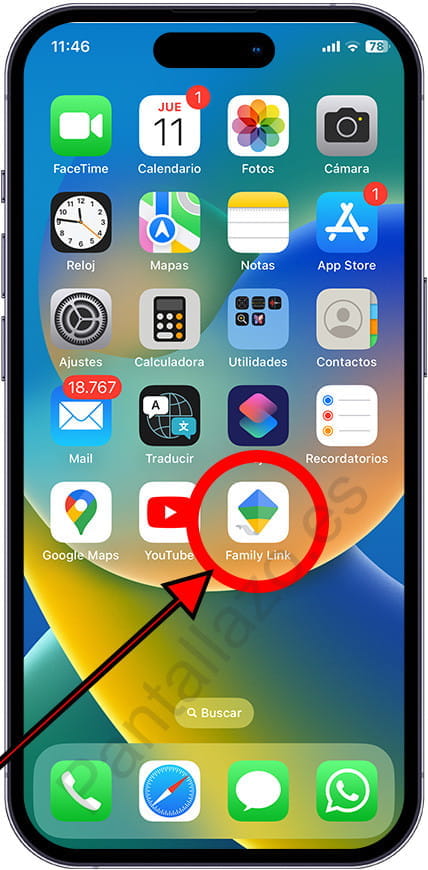
Paso 2:
Al acceder a la aplicación Family Link veremos los dispositivos y cuentas de hijos que podemos supervisar. Aquí veremos los datos de uso del dispositivo por parte del hijo o hijos que estén bajo el control parental.
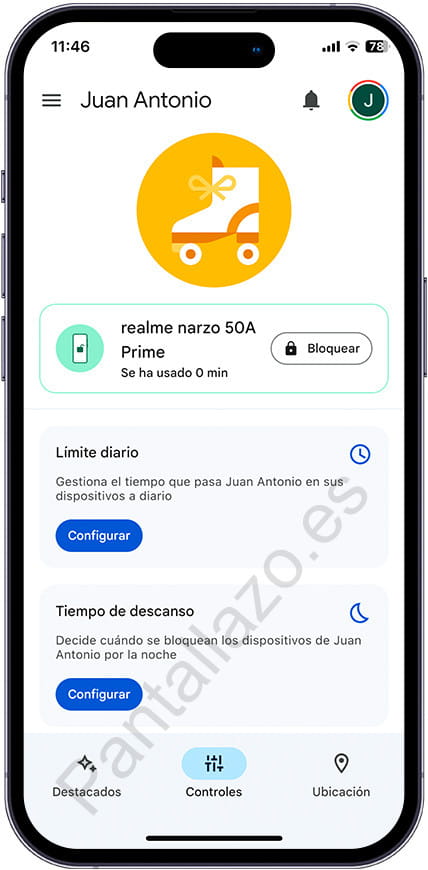
Paso 3:
Bajamos hasta localizar el apartado llamado “Configuración de la cuenta” y pulsamos para acceder a la configuración de este control parental.
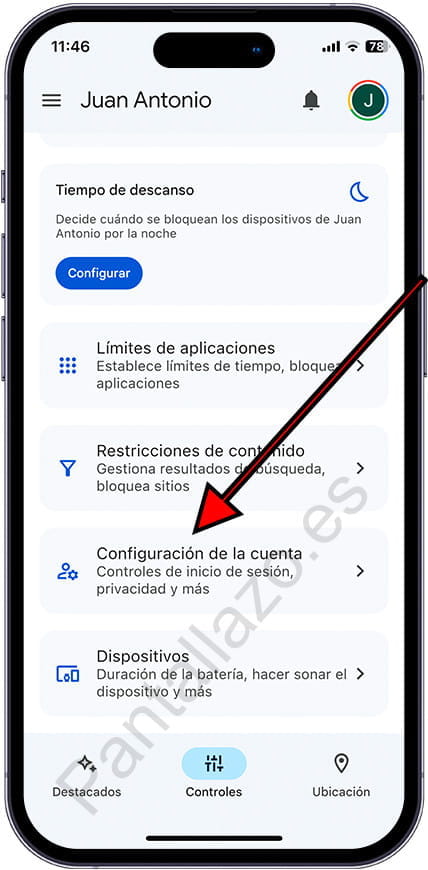
Paso 4:
Dentro de los ajustes del control parental del hijo/a veremos varias opciones, pulsa sobre “Supervisión de la cuenta” para continuar.
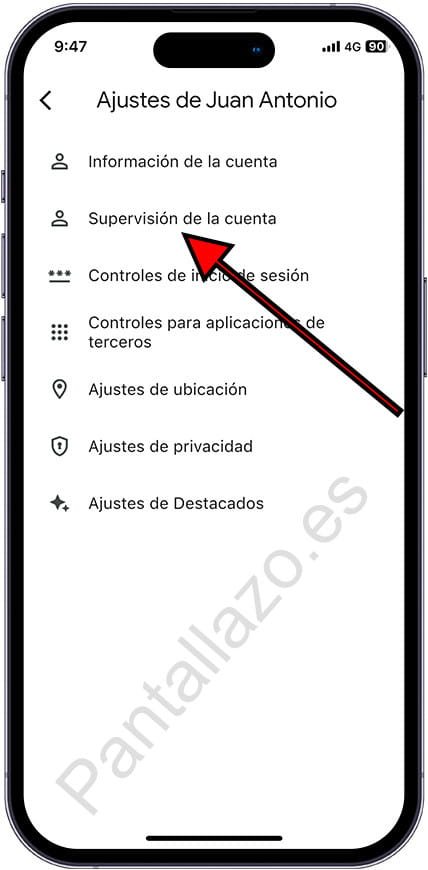
Paso 5:
Una vez dentro del apartado “Supervisión de la cuenta” veremos un resumen de lo que pueden hacer y lo que no pueden hacer ni ver los padres en relación al dispositivo de su hijo.
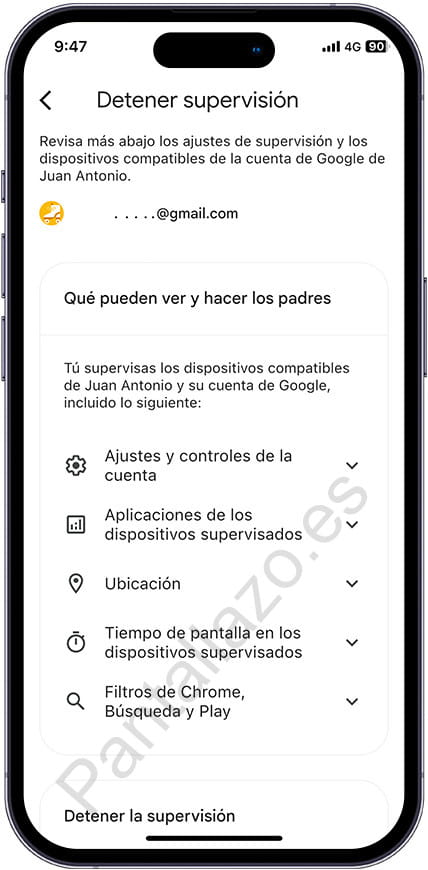
Paso 6:
Si bajamos veremos el apartado “Detener la supervisión”, aparecerá una casilla que debemos marcar si estamos seguros de que queremos detener la supervisión del control parental de esta cuenta.
Pulsa sobre “Detener supervisión” para confirmar la desactivación del control parental de esta cuenta.
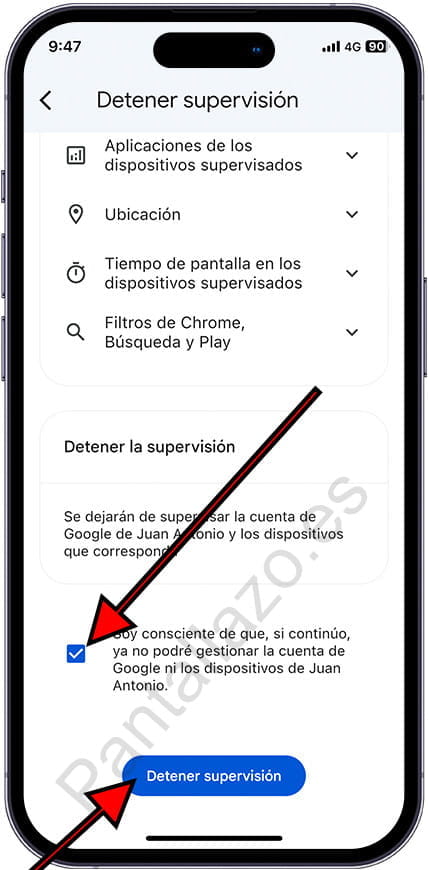
Paso 7:
Aparecerá un mensaje de confirmación indicando que se ha desactivado el control parental para esa cuenta de correo de Google.
Además se enviará un correo electrónico a la cuenta del padre/madre o tutor informando de que se ha detenido la supervisión.